Как создать расписание для запуска Privacy Protector?How do I create a Schedule to run Privacy Protector?
- Нажмите « Настройки» и выберите вкладку « Расписание ».
- Для создания расписания необходимо нажать кнопку « Добавить» . Вы можете запланировать его запуск один раз, каждый день или каждую неделю в заранее определенное время, дату и день.
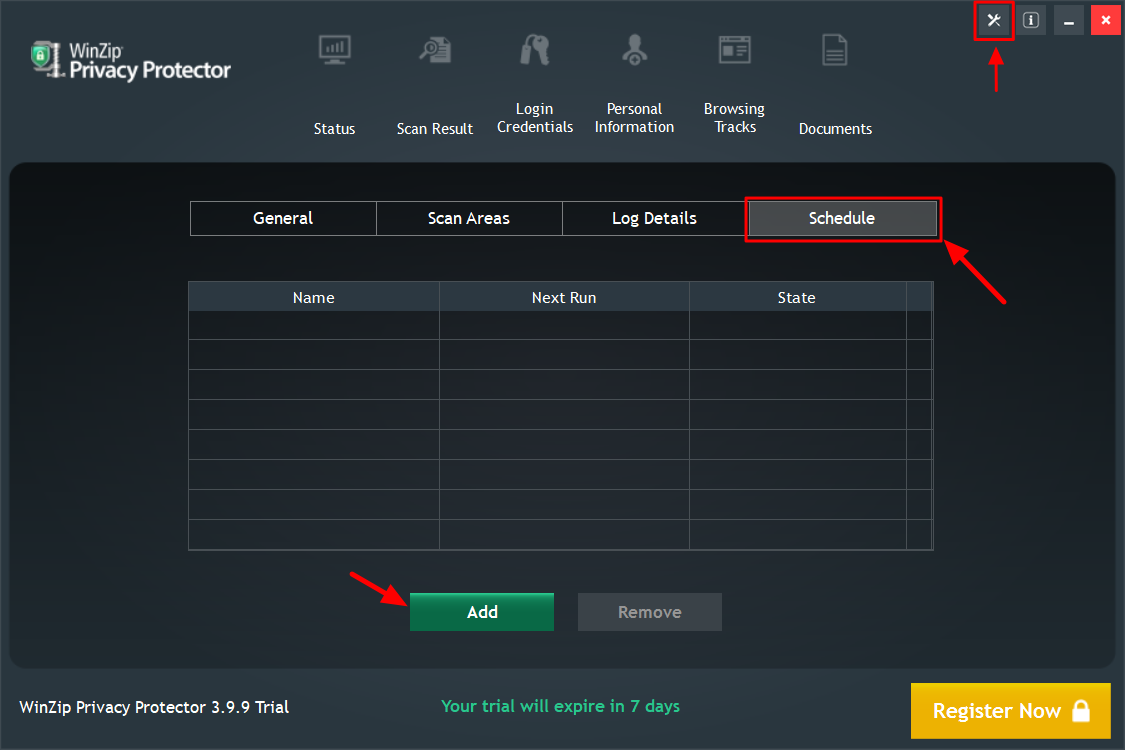
- Выберите дату, время или день недели в соответствии с типом расписания.
- Введите желаемое Имя задачи и отметьте поле под опцией Очистить, чтобы выбрать области, которые вы хотите сканировать.
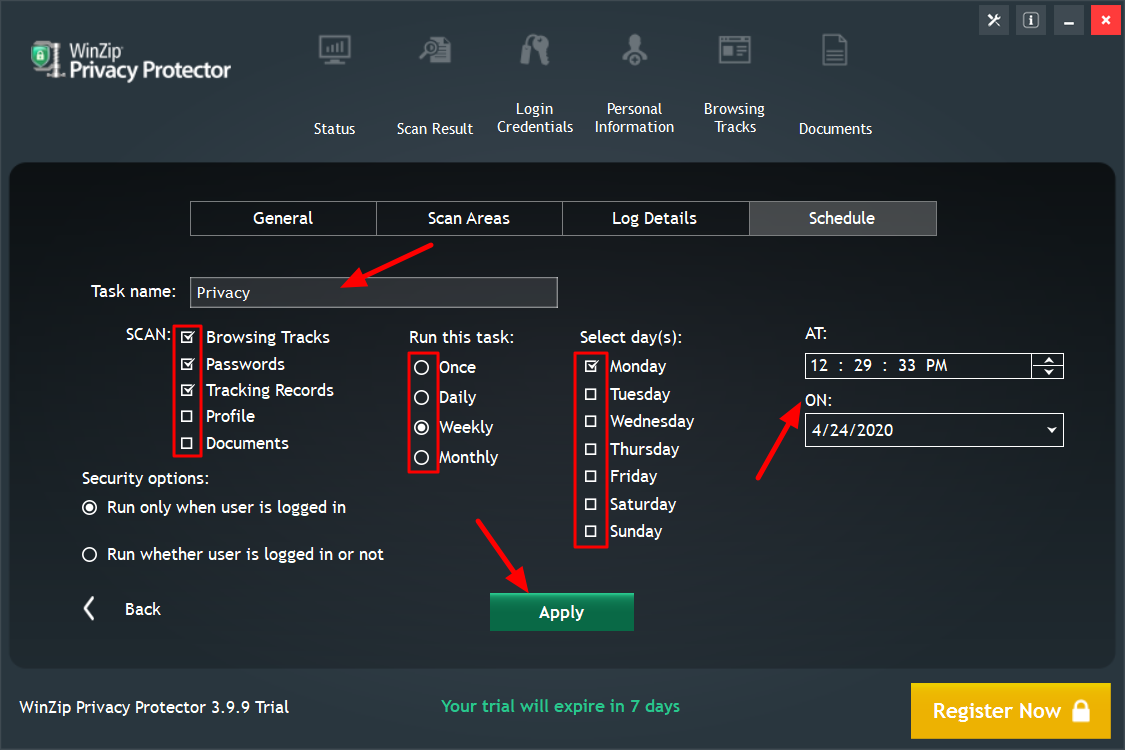
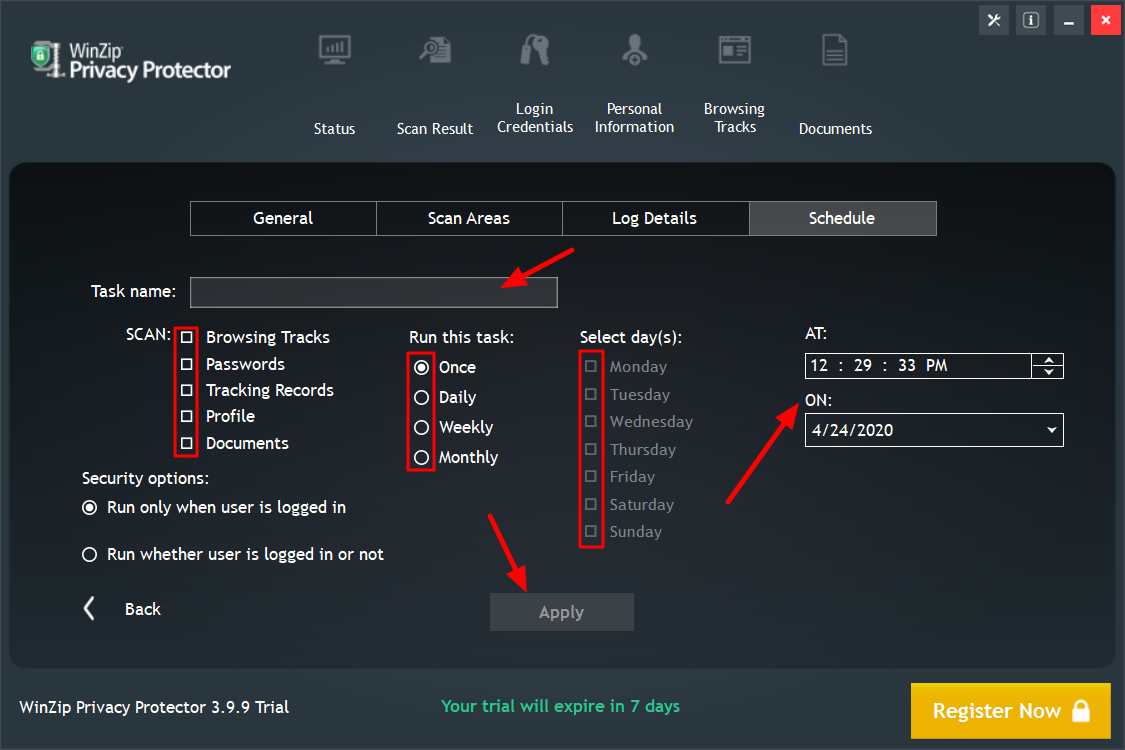
- Нажмите на кнопку Применить .
Вышеуказанные шаги создадут график автоматического запуска программы и начнут сканирование компьютера на наличие угроз конфиденциальности в указанное время / дату / день. Параметры расписания описаны ниже:
- Запустить один раз — выберите конкретные данные и время, когда вы хотите, чтобы Privacy Protector запускался автоматически. Этот график будет выполняться только один раз.
- Ежедневно — для ежедневного планирования вам нужно указать время, в которое вы хотите, чтобы программа запускалась автоматически.
- Еженедельно — вы можете запланировать сканирование, определяя дни недели, в которые вы хотите, чтобы программа автоматически запускала программу.
- Ежемесячно — вы можете запланировать сканирование, определяя дни недели, в которые вы хотите, чтобы программа автоматически запускала программу.
